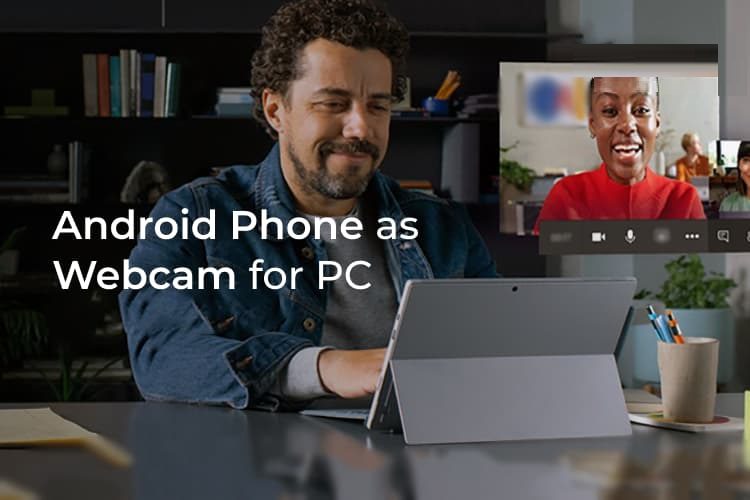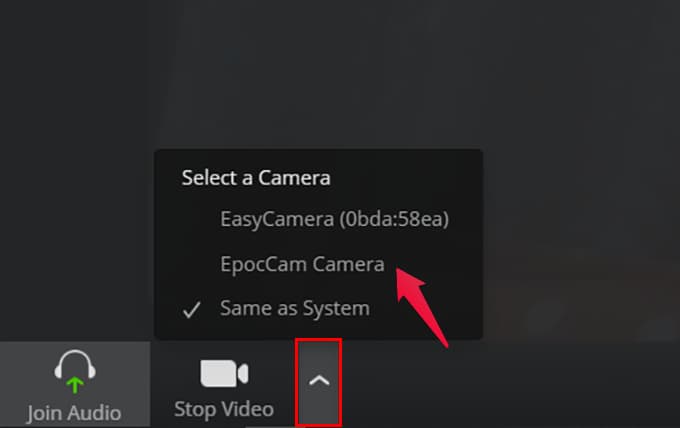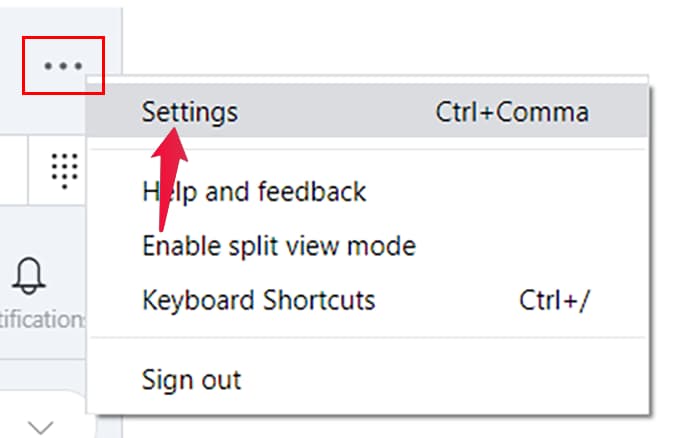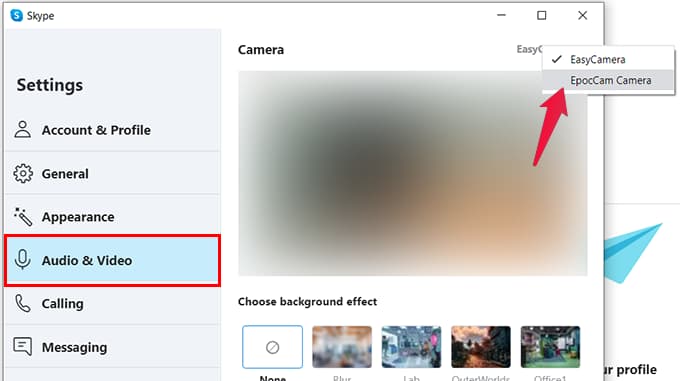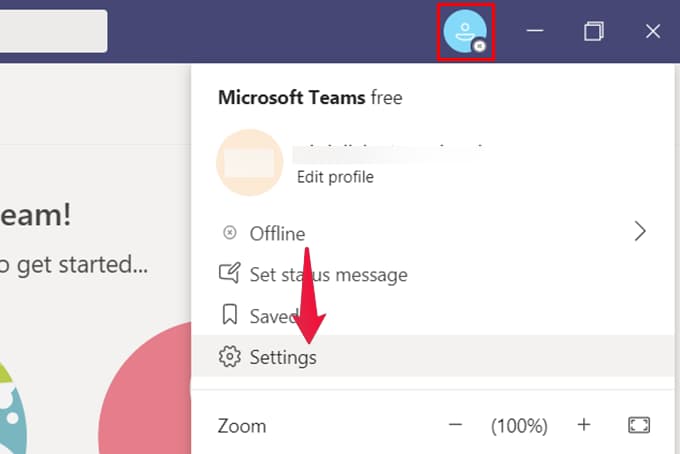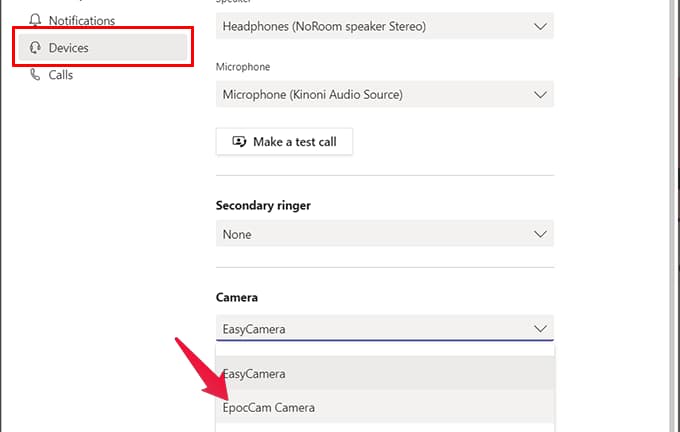Comment utiliser un téléphone Android comme webcam pour un PC Windows 10
Presque tout le monde travaille à domicile ces jours-ci. Ainsi, la visioconférence et les réunions de zoom sont une routine pour ceux qui travaillent à domicile maintenant. Pour ceux qui ont un MacBook, la caméra FaceTime aide grandement lors des réunions. Cependant, ce n'est pas le cas avec les PC et les ordinateurs portables Windows. Eh bien, vous pouvez utiliser votre téléphone comme webcam et obtenir la meilleure expérience de caméra tout en participant à des réunions en ligne à l'aide de votre ordinateur.
Voyons en détail comment utiliser votre téléphone Android comme webcam pour PC, en particulier pour les utilisateurs de Windows 10.
Configurer la caméra Android pour smartphone comme webcam sur l'ordinateur
Si vous êtes un utilisateur régulier de Windows, vous savez que vous avez besoin d'outils de pilote pour chaque périphérique que vous connectez en plus. Cependant, vous devez installer des outils supplémentaires sur votre Windows 10 pour utiliser votre téléphone comme webcam PC. Si vous êtes un utilisateur d'iPhone et que vous souhaitez utiliser l'iPhone comme webcam pour Mac ou Windows, consultez notre guide.
Bien qu'il existe de nombreux outils logiciels disponibles pour convertir votre appareil Android en webcam PC, nous avons décidé d'utiliser EpocCam. Voici comment configurer et utiliser votre téléphone comme webcam PC Utilisation d'une EpocCam.
- Au Navigateur PC Qui fonctionne sous Windows, accédez à cinéma.
- Cliquez sur Télécharger les pilotes Windows et installer le fichier de pilote.
- Sur votre smartphone Android, accédez au Play Store et signez Installe EpocCam.
- Allumer Application EpocCam sur les appareils Android et Windows.
- Connecter Votre smartphone Android Et l'ordinateur portable Windows a le même Wi-Fi.
- Ou connectez votre téléphone Android à l'ordinateurT à l'aide du câble USB.
Maintenant, tout est prêt à utiliser la caméra de votre téléphone comme webcam. Ensuite, vous devez exécuter votre logiciel de visioconférence ou de réunion sur votre ordinateur. Voyons comment faire cela.
Comment utiliser votre téléphone comme webcam pour une réunion Zoom
Peu importe que vous hébergiez ou rejoigniez une réunion Zoom. Vous pouvez utiliser la caméra de votre téléphone comme webcam en un seul clic. Si vous venez de configurer la connexion entre le téléphone Android et le PC avec EpocCam, vous pouvez commencer à utiliser le téléphone Android comme webcam.
- Ouvrir une application EpocCam Sur votre smartphone Android.
- Connectez-vous à un ordinateur À l'aide d'un câble USB ou sur le même réseau Wi-Fi.
- Ouvert Zoom Sur votre PC Windows et démarrez ou rejoignez une réunion avec la lecture de la vidéo.
- Cliquez sur le bouton fléché vers le haut À côté de l'icône de la caméra Dans le coin inférieur gauche de l'écran.
- Sélectionner EpocCam.
c'est ça. Vous avez configuré avec succès la caméra du smartphone Android comme webcam sur votre ordinateur. Vous pouvez maintenant placer votre téléphone à un angle approprié pour offrir la meilleure participation à une vidéoconférence avec cet appareil photo exceptionnel. Eh bien, si l'écran de votre ordinateur portable ne suffit pas, vous pouvez même diffuser une réunion Zoom à la télévision pour la regarder plus grand.
Utilisez votre smartphone Android comme webcam Skype
Skype est une plate-forme de réunion et d'appel vidéo incontournable, en particulier pour les utilisateurs de Windows. Supposons que vous utilisez Skype au lieu de Zoom Pour la réunion, ne vous inquiétez pas. Nous vous montrerons comment utiliser votre téléphone comme webcam pour les appels Skype.
- Assurez-vous que Votre PC Windows et votre téléphone Android sont connectés au même réseau Wi-Fi.
- Allumer Skype sur votre ordinateur et enregistrez Entrée sur votre compte.
- Cliquez Code à trois points En haut à gauche.
- Puis cliquez sur Paramètres.
- Aller à Onglet Audio et vidéo.
- Cliquez sur le menu déroulant en haut de la fenêtre de la caméra.
- Choisissez une caméra EpocCam Et cliquez sur OK.
Si l'application EpocCam s'ouvre sur votre smartphone Android, vous sortez instantanément la caméra de votre téléphone Skype. Vous pouvez ensuite continuer à utiliser la caméra du téléphone Android comme webcam Skype. Si vous êtes nouveau sur Skype, il est possible de passer des appels gratuits en utilisant Skype à partir d'un PC Windows.
Utilisez votre téléphone comme webcam pour Microsoft Teams
Outre Zoom, Microsoft Teams est un outil de visioconférence populaire que les entreprises utilisent pour organiser des réunions virtuelles. De nombreux établissements d'enseignement utilisent également Microsoft Teams pour dispenser des cours en ligne. Il dispose d'un large éventail de fonctionnalités pour les réunions en ligne.
Voyons maintenant comment faire de la caméra de votre smartphone Android une webcam tout en utilisant Microsoft Teams.
- Allumer Microsoft Teams Enregistrez Entrée sur votre compte.
- Puis cliquez sur Icône de profil privé Votre situé en haut à droite.
- Puis cliquez sur Paramètres.
- Dans la section Caméra titrée , Cliquez sur la liste déroulante Pour sélectionner EpocCam Camera.
Désormais, vous pourrez utiliser la caméra de votre téléphone comme webcam dans les réunions Microsoft Teams.
Applications alternatives pour transformer votre téléphone en webcam
à coté EpocCam De nombreuses applications sont disponibles sur le Play Store pour transformer votre téléphone en webcam. Avant de sélectionner L'application, il vous suffit de vous assurer que l'application webcam Android est compatible avec votre logiciel de visioconférence. Par exemple, si vous devez utiliser une réunion Zoom sur votre PC, vous ne pouvez pas installer une application Android qui ne prend en charge que Skype.
Webcam IVCam
Vous aide iVCam Sur la conversion de votre téléphone Android en webcam HD pour PC Windows. Vous pouvez utiliser votre ancien téléphone comme webcam comme si vous aviez pensé à le transformer en caméra de sécurité. IVcam peut envoyer directement la vidéo de la caméra Android à votre ordinateur, et cela fonctionne comme un enregistreur vidéo à distance. Prend en charge diverses résolutions vidéo telles que 1080p, 720p, 480p, 360p, etc.
Télécharger du PlayStore: iVCam
Webcam sans fil DroidCam
L peut DroidCam Transformez votre smartphone Android en webcam sans fil pour les réunions en ligne à l'aide de votre ordinateur. L'application est entièrement gratuite et vous n'avez pas à vous soucier des filigranes ou des logos sur l'écran de votre appareil photo. Vous pouvez également connecter votre smartphone via USB et Wi-Fi pour utiliser la DroidCam comme webcam pour votre PC Windows.
Télécharger du PlayStore: DroidCam
Lorsque vous avez un smartphone, inutile d'acheter une webcam HD haute définition pour toutes vos réunions. Alternativement, vous pouvez utiliser votre téléphone comme webcam pour votre PC Windows 10 et pour les réunions sur Zoom, Microsoft Teams, Skype et plus.